一键装机神器擎电装机大师最新版让您装机不求人,该软件简便易用功能丰富,对于小伙伴比较苦恼的u盘重装系统也是非常的简单,感兴趣的朋友可以来擎电装机大师图文教程观看操作步骤哟~
如何使用u盘重装系统(擎电装机大师图文教程)
1.从东东软件园下载解压软件,双击.exe安装运行程序,选择“U盘启动”的“默认模式”

2.插入U盘至电脑。点击“U盘模式”,选择右下角PE版本,推荐用户选择高级版。用户可直接一键制作启动U盘;如若需要自定义参数,选择自定义参数,进行参数选择。然后点击右下角PE版本选择(推荐高级版)。用户即可直接一键制作启动U盘。
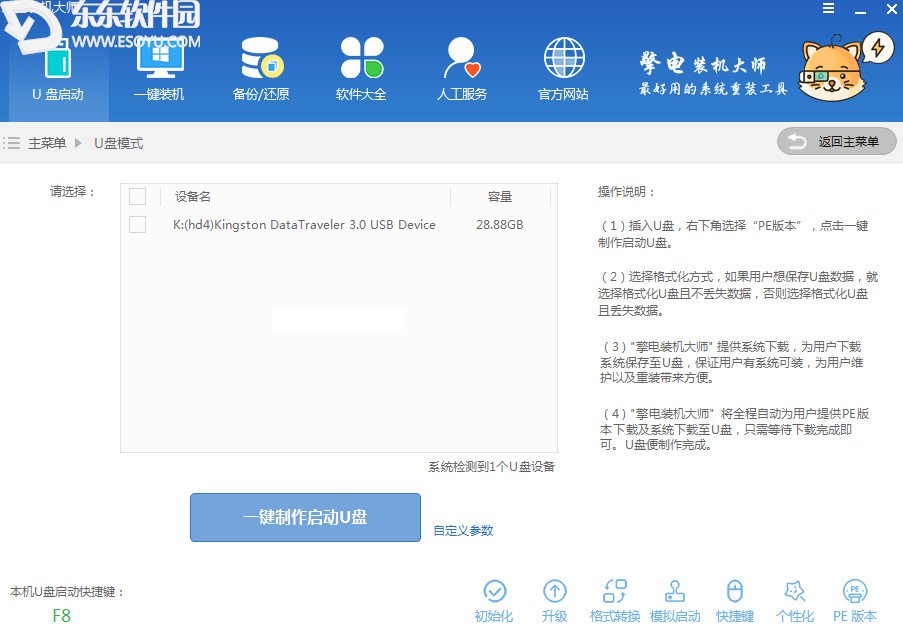
3.用户U盘数据保存或清除,如果用户想保存U盘数据,就选择格式化U盘且不丢失数据,否则选择格式化U盘且丢失数据;擎电提供【微软官方原版】和【GHOST版】系统下载,为用户下载系统保存至U盘,保证用户有系统可装,为用户维护以及重装带来方便。
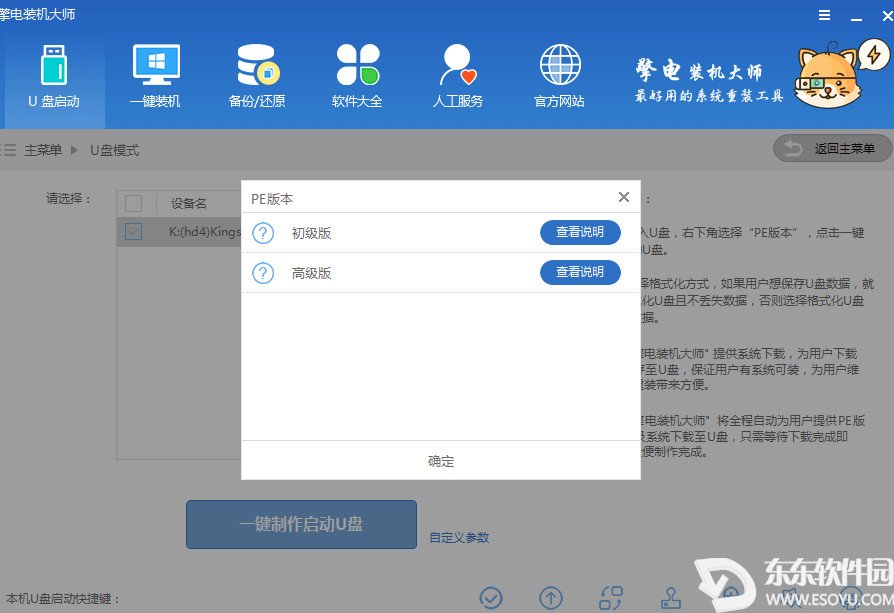
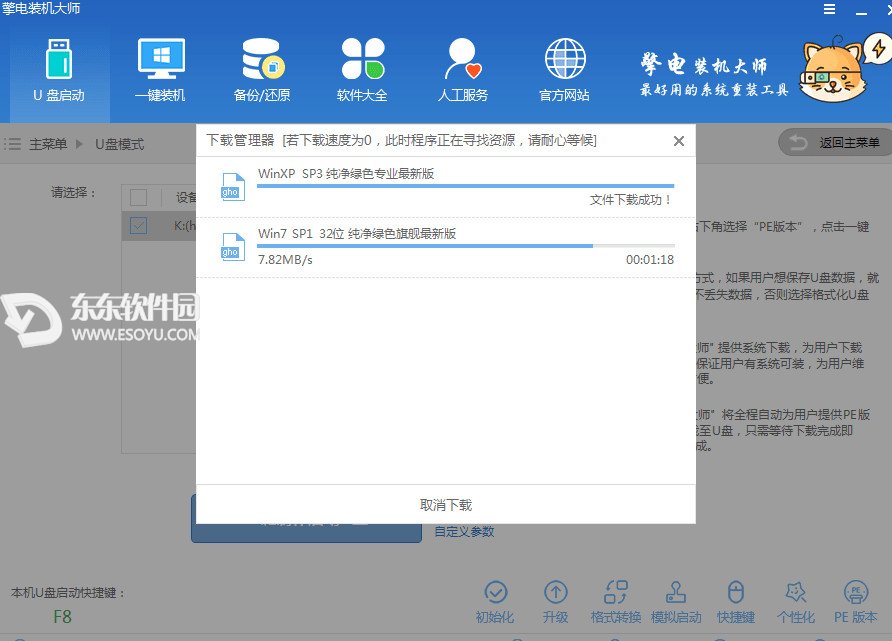
4.软件会为用户下载装机系统以及PE版本,用户只需耐心等待即可,下载完装机系统及PE版本,擎电将自动为用户U盘制作启动盘,用户耐心等待,制作完成,用户即可放心使用
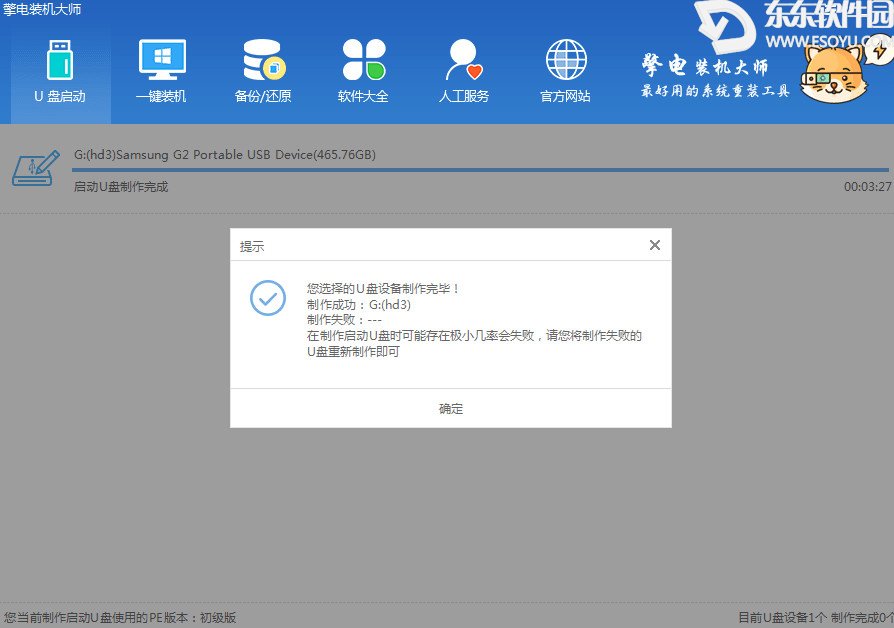
以上就是小编带来的一键系统重装工具如何使用u盘重装系统(擎电装机大师图文教程)最新内容介绍,希望能对您有所帮助~
请对文章打分
如何使用u盘重装系统(擎电装机大师图文教程)


评论
评论内容不能为空
热门回复
查看全部评论